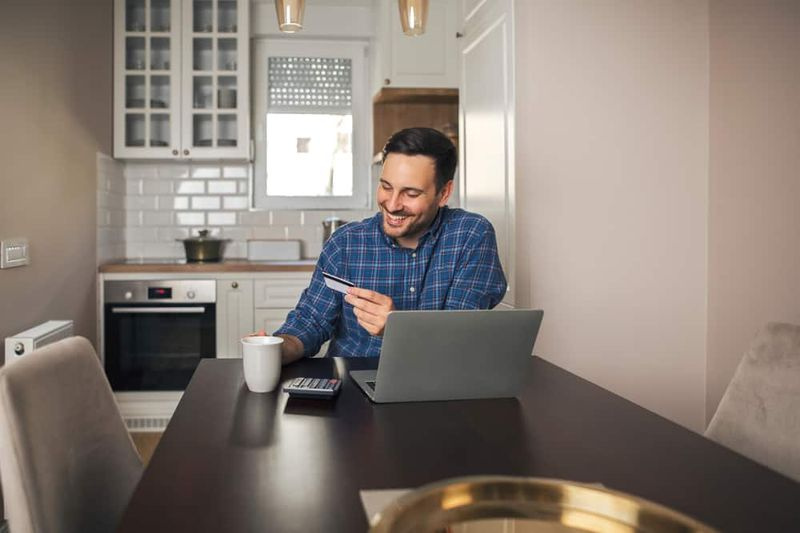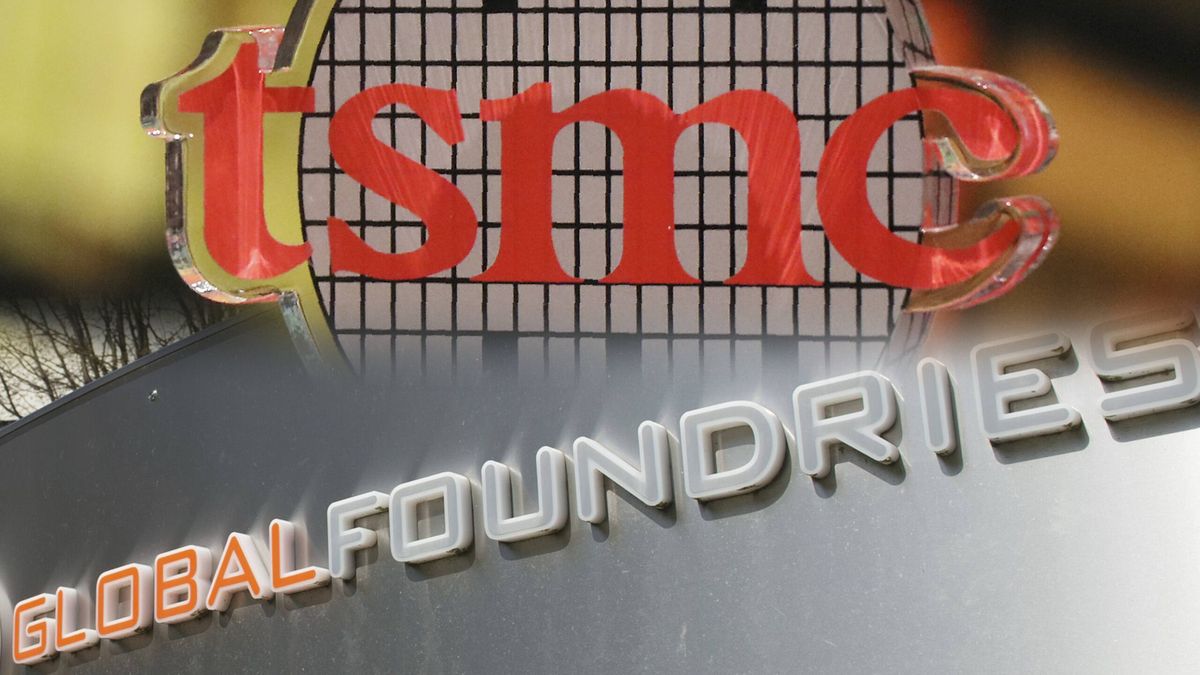Instrument de diagnosticare Samsung - Depanați dispozitivul
Ei bine, niciun dispozitiv Android nu este perfect. Într-un fel sau altul, și la un moment dat, dispozitivul dvs. Android va avea cu siguranță probleme. În acest articol, vom vorbi despre Instrumentul de diagnosticare Samsung - Depanați dispozitivul. Sa incepem!
Cu toate acestea, dacă dețineți un dispozitiv Samsung alimentat de Android și căutați să îl diagnosticați din mers. Apoi, aplicația oficială de diagnosticare Samsung vă poate oferi un ajutor. Aceasta este dotată cu instrumente de depanare specifice dispozitivului și asistență în aplicație pentru actualizările de firmware. Diagnosticul se poate dovedi, de asemenea, a fi un utilitar util și un asistent capabil și pentru utilizatorii Samsung.
În plus, aplicația afișează, de asemenea, informațiile de sistem ale dispozitivului și ajută utilizatorii începători să cunoască mai bine dispozitivul lor printr-un scurt tutorial. Nu vă faceți griji dacă nu găsiți suficient conținut util din aplicație. Diagnosticul vă poate conecta, de asemenea, la centrul de asistență pentru clienți online (helpdesk) al companiei.
Diagnosticați dispozitivul dvs. Samsung Android | Instrument de diagnosticare Samsung

Ei bine, utilizarea aplicației oficiale de diagnosticare Samsung este foarte ușoară. Trebuie doar să urmați instrucțiunile de pe ecran ori de câte ori rulează aplicația. Evident, trebuie mai întâi să instalați aplicația pe dispozitivul dvs. Samsung și apoi să rulați și aplicația. De asemenea, puteți obține gratuit aplicația Diagnostics de pe Android Market.
Când aplicația este instalată, puteți urma acești pași simpli pentru a diagnostica problema telefonului:
Pași | Instrument de diagnosticare Samsung
Mai întâi, deschideți aplicația. Vă va permite să selectați dacă doriți să diagnosticați problema, să consultați Tutorialul dispozitivului sau să vizualizați informațiile de sistem ale dispozitivului dvs.
După ce selectați să diagnosticați problema, aplicația vă va întreba care este de fapt natura problemei dvs. Trebuie să selectați o zonă pentru depanare. De exemplu, specificați dacă natura problemei dvs. se referă la afișajul dispozitivului, conexiunea Bluetooth, conexiunea USB, folosind Android Market, camera foto, prin ieșire TV, baterie și altele asemenea. De asemenea, puteți naviga prin intermediul ghidului de întrebări care vă pot ajuta să rezolvați problema pe care o întâmpinați.
Aplicația vă va spune apoi ce ar putea cauza cauza problemei, precum și setările pe care trebuie să le modificați pentru a remedia problema. În exemplul de mai jos, telefonul are o problemă de conectivitate Bluetooth, deoarece Bluetooth nu este activat. De asemenea, ecranul arată calea către ecranul de setări din dreapta.

sugerează prieteni pe facebook mobil
Dacă trebuie să știți despre starea generală a dispozitivului dvs. Samsung, puteți selecta și vizualizarea informațiilor de sistem ale telefonului. Acest lucru vă va oferi informații precum ID-ul dispozitivului, adresa Wi-Fi și altele asemenea.
Mai departe | Instrument de diagnosticare Samsung
În unele cazuri, pot apărea unele probleme, împreună cu dispozitivul dvs., pe care aplicația nu v-ar putea ajuta să le rezolvați. Acest lucru ar putea însemna că aveți nevoie de un tehnician pentru a vă verifica telefonul. În alte cazuri, este posibil ca utilizatorii să nu poată utiliza deloc instrumentul și, prin urmare, au nevoie și de asistență live. În aceste cazuri, utilizatorul se poate conecta la centrul de asistență pentru clienți online al Samsung prin intermediul aplicației.
Instrumentul Samsung Diagnostics vă poate fi de mare ajutor și dacă sunteți proprietarul unui dispozitiv Android fabricat de Samsung. Unul dintre cele mai bune lucruri este că este absolut gratuit. Accesați Android Market și descărcați imediat aplicația. Deci, cu această aplicație, vă puteți diagnostica dispozitivele Samsung din mers, oricând și oriunde.
Concluzie
Bine, asta a fost tot oameni buni! Sper să vă placă acest articol despre instrumentul de diagnosticare Samsung și, de asemenea, să vă fie de ajutor. Dă-ne feedback-ul tău despre asta. De asemenea, dacă aveți întrebări și probleme suplimentare legate de acest articol. Apoi anunțați-ne în secțiunea de comentarii de mai jos. Ne vom contacta în curând.
O zi bună!
A se vedea, de asemenea: Cum obțin procentajul bateriei pe care să îl afișez pe Windows 10